Μια δωρεάν online οθόνη εγγραφής που πρέπει να δοκιμάσετε
Έχετε σκεφτεί ποτέ να γράψετε την οθόνη σας; Ας πούμε ότι μιλάτε με ένα μέλος της οικογένειας με το οποίο δεν μπορείτε να μιλήσετε πολύ συχνά, πολύ λιγότερο τους βλέπετε. Δεν θέλετε να καταγράψετε αυτή τη σύνοδο; Αν θέλετε να απολαύσετε ξανά την τηλεοπτική κλήση, μπορείτε να βοηθήσετε την ηλεκτρονική συσκευή εγγραφής οθόνης της ApowerSoft.
Το Free Online Screen Recorder που μπορεί να χρησιμοποιηθεί σε Android, Windows ή Mac έρχεται με ένα ελκυστικό περιβάλλον και ένα πολύ εύκολο να το διαβάσετε και να πλοηγηθείτε. Το πρώτο πράγμα που θα χρειαστεί να κάνετε είναι να εγκαταστήσετε τον εκκινητή και μπορείτε να το κάνετε κάνοντας κλικ στο "Λήψη Έκδοσης Desktop". Μόλις το κάνετε, απλά πρέπει να κάνετε κλικ στο κουμπί "Έναρξη". Κάθε φορά που θέλετε να καταγράψετε, θα πρέπει να επιστρέψετε στην εφαρμογή ιστού, οπότε βεβαιωθείτε ότι έχετε γρήγορη πρόσβαση σε αυτήν.
Στην επιλογή Εισαγωγή ήχου (το εικονίδιο με το μικρόφωνο), μπορείτε να επιλέξετε είτε Κανένας, Ήχος συστήματος, Μικρόφωνο και Ήχος συστήματος και Μικρόφωνο. Στις επιλογές εγγραφής, μπορείτε να αποφασίσετε εάν θέλετε ο δρομέας του ποντικιού να εμφανίζεται στα screenshot σας ή όχι; από σένα εξαρτάται. Έχετε επίσης τη δυνατότητα να εμφανίσετε την αντίστροφη μέτρηση πριν την εγγραφή ή όχι, να μιλήσετε κατά την έναρξη της εγγραφής, να δείτε το όριο εγγραφής και να εμφανίσετε τη γραμμή εργαλείων εγγραφής.

Ακριβώς όπως το ScreenCastify, μπορείτε επίσης να ανεβάσετε τα βίντεό σας στο Youtube, αλλά η οθόνη εγγραφής προχωράει λίγο περισσότερο δίνοντάς σας επίσης τη δυνατότητα να κάνετε upload στο Dropbox, το Google Drive και το Vimeo. Αν θέλετε, μπορείτε ακόμη να το αποθηκεύσετε ως αρχείο Gif και ένα αρχείο βίντεο. Ακριβώς δίπλα στην επιλογή πλήρους οθόνης, θα δείτε την προσαρμοσμένη επιλογή. Εκεί θα βρείτε επιλογές που γίνονται ειδικά για iPhone 4 / 4S, iPhone 5 / 5S, iPhone 6 ή 6+, iPad και iPad 2 (μεταξύ άλλων). Η ηλεκτρονική οθόνη εγγραφής σας επιτρέπει επίσης να μετακινήσετε τη γραμμή εργαλείων, ώστε να μπορείτε να την τοποθετήσετε κάπου όπου δεν σας ενοχλεί. Για να το μετακινήσετε, απλά κάντε κλικ στην αριστερή πλευρά του και μετακινήστε το.

Ενώ κάνετε εγγραφή, μπορείτε να προσθέσετε σχήματα, χρώματα, σημειώσεις και διακριτά εικονίδια, όπως τα βέλη που μπορούν επίσης να διαγραφούν εύκολα κάνοντας κλικ στο εικονίδιο του γόμα. Μπορείτε επίσης να κάνετε κάποιες αλλαγές εγγραφής πηγαίνοντας στις Γενικές επιλογές και να αποφασίσετε αν θέλετε να ορίσετε τα πλήκτρα πρόσβασης και μπορείτε να επιλέξετε ποια πλήκτρα θα κάνουν τη δουλειά. Με αυτό τον τρόπο μπορείτε να επιλέξετε τις επιλογές που είναι πιο εύκολο να θυμάστε. Για να αποκτήσετε πρόσβαση στα βίντεό σας, μεταβείτε στην επιλογή Γενικές ρυθμίσεις και στη δεξιά πλευρά του προεπιλεγμένου καταλόγου εξόδου θα δείτε ένα φάκελο με όλα όσα έχετε καταγράψει ποτέ.

Είναι ένα εξαιρετικό εργαλείο για να έχετε γύρω σας όποτε θέλετε να γράψετε κάτι στην οθόνη σας. Σας προσφέρει μια ποικιλία χρήσιμων επιλογών που σίγουρα θα χρειαστείτε. Εάν κάνετε κλικ στο εικονίδιο με τη μικρή φλόγα σε αυτό, θα έχετε πρόσβαση στις άλλες χρήσιμες λειτουργίες της εταιρείας, όπως η δωρεάν καταγραφή οθόνης, η δωρεάν online ηχογράφηση, η δωρεάν λήψη βίντεο online, ο δωρεάν μετατροπέας βίντεο online και ο τηλεφωνικός διαχειριστής. Αυτές οι επιλογές είναι πολύ χρήσιμες, δεδομένου ότι θα σας εξοικονομήσουν επιπλέον πληκτρολόγηση έχοντας όλα μέσα σε ένα μόνο κλικ.

συμπέρασμα
Η Online οθόνη εγγραφής από την Apowersoft προσφέρει πολλά χρήσιμα εργαλεία όταν πρόκειται για την επεξεργασία, τη μεταφόρτωση και τη δημιουργία των βίντεό σας, και σας δίνει επίσης ένα ωραίο σχέδιο για να κοιτάξετε ενώ εργάζεστε. Μην ξεχάσετε να δώσετε στη θέση ένα μερίδιο και ενημερώστε μας ποια οθόνη εγγραφής χρησιμοποιείτε στα σχόλια.

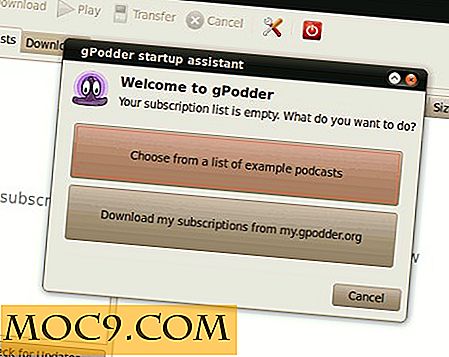
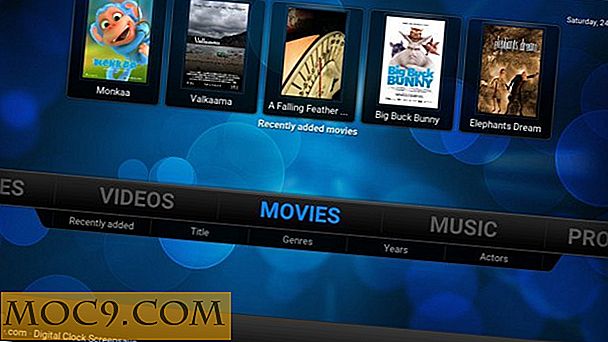



![Αναζήτηση υπότιτλων για τις ταινίες σας με το FlixTools Lite [Mac]](http://moc9.com/img/Flix-mte-start1.jpg)
